Da qualche giorno diversi utilizzatori del mio script per scaricare i video da Rai Play mi stanno segnalando che si riscontrano difficoltà nel salvare i video in formato MP4, in particolare in quanto compare un messaggio di errore.
A questo punto è necessaria una piccola parentesi tecnica per capire cosa sta succedendo: lo script funziona “scansionando” i possibili URL di file in formato MP4, quindi chiede al sito Rai quali sono le qualità disponibili (più o meno pesanti) e per ciascun file verifica che il video sia effettivamente scaricabile. Infine, propone all’utente una lista di URL.
Perciò lo script non effettua (né ha mai effettuato) alcun tipo di download. Si limita a mostrare un elenco di link, mentre è l’utente che deve scaricare il file che preferisce.
Data la natura di script che viene eseguito all’interno della pagina, tramite l’aiuto di una piccola estensione, esso si deve limitare ai file MP4. Sarebbe infatti molto complicato creare un programma che registra i flussi video in formato HLS, operazione che richiede il salvataggio di numerosi frammenti che poi vanno nuovamente assemblati.
Di fatto lo script sta funzionando in modo corretto: prova a vedere se ci sono i video in formato MP4 e propone all’utente quelli che si possono salvare. Il problema sorge quando non ci sono file MP4 scaricabili perché Rai li sta bloccando tutti.
Ed eccoci qua.
Serve un altro software per registrare i video
La scelta di usare il termine “registrare”, quando fino a oggi ho sempre parlato di scaricare, non è casuale. Come accennato, i video su Rai Play non sono disponibili solo in formato MP4 ma ci sono anche dei flussi (separati per audio e video) in HLS, che si riconoscono dalla tipica estensione M3U8.
I primi si scaricano, i secondi si devono registrare e questo esula dal mio script. Bisogna usare un programma che registri sia il flusso video che quello audio e poi li unisca insieme per generare un file MP4 o MKV che prima non esisteva.
Per farlo da riga di comando si può usare yt-dlp, che è un fork (versione derivata) di youtube-dl. In questo post vorrei però suggerire l’uso di Stacher, una interfaccia grafica che semplifica l’uso di questi strumenti.
Ci sono tre passaggi che devono essere svolti:
- Installare Stacher e lo strumento
ffmpeg - Configurare il software
- Avviare la registrazione
I primi due passaggi devono essere svolti soltanto una volta, il terzo invece andrà ripetuto sempre.
Aggiornamento del 13 marzo 2024: grazie alla nuova versione del programma
yt-dlp, gran parte di questa guida è ora “superflua”. Se volete solo il video in qualità massima installate Stacher effmpeg, poi saltate la parte di configurazione e andate direttamente in fondo alla fase di registrazione scegliendo la qualità “bestvideo+bestaudio”.Sui pochissimi video in cui non dovesse funzionare quella voce, optate per la qualità “best” (funziona solo su programmi in cui non c’è la traccia audio a parte).
Lascio la versione precedente della guida per chi desidera scegliere la dimensione del video o il contenitore di uscita (MP4 / MKV).
Installare il necessario
Potete scaricare Stacher dal sito ufficiale cliccando qui. Il software è disponibile per macOS, Windows e Linux (DEB).
Dopo averlo installato, al primo avvio vi dovrebbe chiedere di scaricare youtube-dl (che in realtà sarà yt-dlp). Accettate e lasciate che proceda.
A questo punto è importantissimo scaricare e scompattare una versione specifica di ffmpeg nella cartella del programma. Ciò si può vedere anche cliccando sul menù Something not working? all’ultima voce, che tratta i problemi audio.
Cliccandoci sopra si aprirà questa pagina web con le istruzioni. A questo punto è importante fare una distinzione in base al sistema operativo usato.
Nota bene: saltando questo passaggio è quasi certo che verranno scaricati video senza audio, o si riscontreranno altri problemi.
FFmpeg su Windows
Il progetto yt-dlp fornisce delle versioni già compilate specifiche per Windows, pertanto si può consultare la pagina dei rilasci per vedere che ci sono diversi file ZIP.
Le versioni vengono rilasciate in automatico ogni giorno e purtroppo mi sono reso conto che quelle di alcune date non funzionano. Quando ho pubblicato l’articolo le ultime fornite erano versioni perfettamente funzionanti, ma non tutte sono ancora disponibili.
Vi invito caldamente a usare la versione del 14/02/2024. Essa attualmente non è più disponibile online, quindi ho ricaricato l’archivio sul mio account GitHub per preservarlo. Metto il link diretto allo ZIP su questo pulsante:
Poi è necessario importarlo usando la comodissima voce presente al menù Tools > Import FFmpeg *.zip file. Non bisogna fare altro.
FFmpeg su Linux e macOS
Su queste piattaforme lo strumento va installato con gli appositi gestori di pacchetti. Nel caso di macOS in particolare va usato Homebrew (potete fare riferimento al link indicato in precedenza).
Questo però non basta. Infatti sul sito Rai emerge un piccolo problema di comunicazione tra yt-dlp e ffmpeg che può far fallire la fusione delle tracce audio, nella fase di Postprocessing.
Per questo motivo ho preparato per voi tre script specifici che “mascherano” ffmpeg e correggono i parametri da passare al programma “vero”. Procedete così:
- Scaricate l’archivio GZIP con i tre script
- Estraetelo in una cartella a piacere
- Aprite Stacher e andate su Tools > Open Stacher Home Folder
- Copiate i tre file all’interno della cartella appena aperta
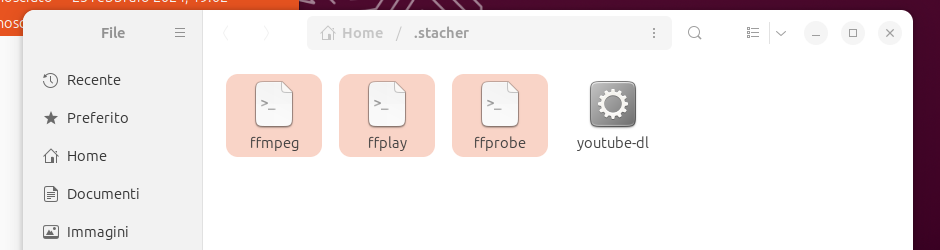
In seguito la posizione corretta di ffmpeg dovrà essere configurata nelle impostazioni di Stacher.
Configurare il software
Purtroppo anche Stacher, tramite i suoi strumenti, va in confusione in quanto rileva la presenza di file MP4 ma non riesce a scaricarli. Dobbiamo pertanto “insegnare” al programma quali sono i flussi che deve registrare.
Aprite il menù Stacher > Settings > Advanced. Premete il pulsante per confermare che siete sicuri di ciò che state facendo. 🙂
Scorrete fino a trovare la voce Always run with these arguments, sbloccatela tramite il lucchetto a fianco e incollate la seguente stringa nella casella di testo:
--audio-multistreams,,-S,,protocol:m3u8,width,,--remux-video,,mp4Vi ricordo che per incollare basta premere Ctrl+V, o Cmd+V su macOS.
Ora passate all’opzione seguente, vale a dire Custom Format. Dopo averla sbloccata, incollate questa stringa consigliata:
(Rai Lazza/bestvideo[width<=9999])+mergeall[format_id*=hls-aac]/best[width<=9999]Se invece volete soltanto la lingua italiana, senza altre lingue né l’audiodescrizione, potete provare con un’alternativa (ma non garantisco):
(Rai Lazza/bestvideo[width<=9999])+hls-aac-Italiano/best[width<=9999]Se usate Linux oppure macOS, dovrete anche tornare su alla voce ffmpeg location e selezionare la cartella dove avete copiato i tre file essenziali per registrare correttamente, cioè .stacher nella vostra home.
Vi ricordo che si tratta di una cartella nascosta, quindi potrebbe essere necessario attivare l’opzione per vedere i file nascosti. Generalmente va premuto Ctrl+H sui sistemi Linux e Shift+Cmd+. su macOS, ma verificate voi in base alla configurazione e versione del vostro sistema operativo.
Ora potete chiudere le impostazioni.
Le opzioni che abbiamo scelto servono a selezionare le qualità migliori tra i flussi video, inoltre istruiscono il programma per specificare che vogliamo unire anche eventuali flussi audio separati.
Questo comprende anche l’audiodescrizione o la lingua originale, se presente.
Se vi state chiedendo il perché della stringa Rai Lazza, in realtà non serve a niente, salvo a farvi riconoscere qual è l’opzione giusta al momento di far partire la registrazione. 😉
Avviare la registrazione del video
Nel momento in cui volete registrare una puntata da Rai Play, copiate l’URL della pagina del sito e incollatela nella barra di Stacher. Prima di tutto, assicuratevi di selezionare la qualità corretta del video, cliccando sul menù del formato.
Dovreste riconoscerla in modo abbastanza semplice dal nome “Rai Lazza”:
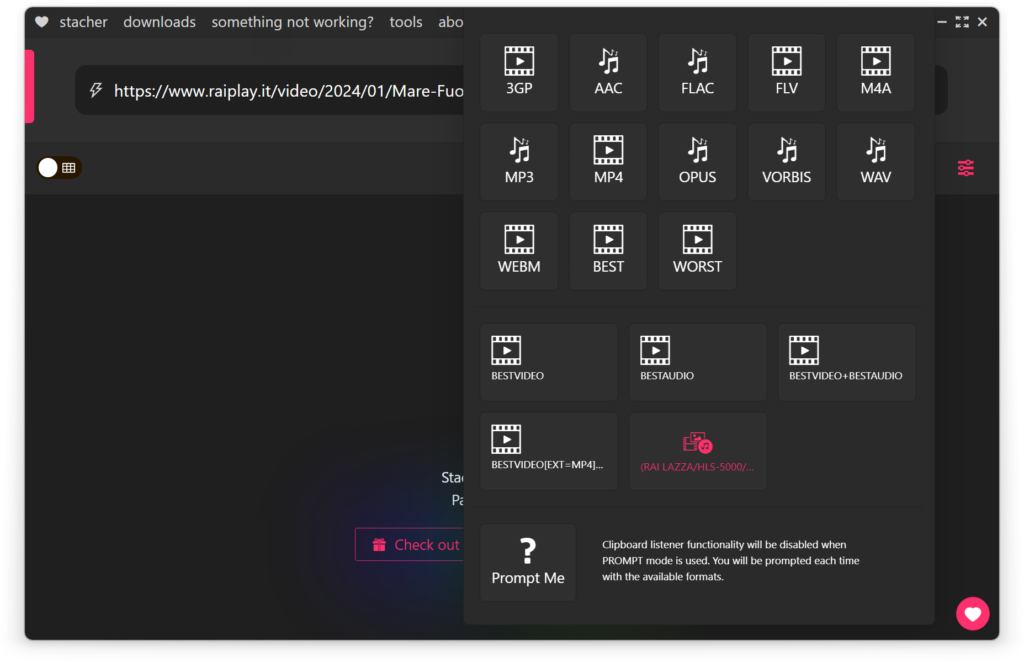
Una volta selezionato il formato corretto, cliccate l’icona a forma di freccia verso il basso e attendete che il download venga completato. Per impostazione predefinita i video vengono collocati nella cartella Download, ma potete scegliere la posizione che preferite.
Il risultato sarà un file MP4 con le tracce unite, a meno che non decidiate di cambiare formato come descritto in fondo all’articolo.
Chi vuole sul serio qualcosa trova una strada, gli altri una scusa.
Proverbio di origine africana
Ovviamente questo è un metodo possibile, ce ne sono anche altri che consentono di scegliere quali tracce audio si desidera salvare, eccetera. Ma per iniziare dovrebbe essere sufficiente.
Se i file MP4 continueranno a essere in gran parte bloccati, il mio script per il browser avrà sempre meno senso di esistere. Chi lo sa, dopo tanti anni potrebbe andare finalmente in pensione!
Domande frequenti
Dopo aver ricevuto numerosi commenti al post, aggiungo una sezione relativa alle principali domande che sono state pubblicate dai lettori.
Perché su Windows il programma scarica tre file separati con video e tracce audio ma non li unisce?
Per un caso malauguratissimo, quando ho scritto l’articolo l’ultima versione del programma ffmpeg era perfettamente funzionante, ma alcune versioni rilasciate nei giorni successivi invece davano problemi. Chi ha seguito la mia guida nei primi tempi dopo la pubblicazione potrebbe aver riscontrato questo errore.
Perché su Linux e macOS il programma scarica tre file separati con video e tracce audio ma non li unisce?
Questo si verifica per un problema che dipende da come il software interagisce con ffmpeg. L’articolo è stato aggiornato fornendo degli script che aggirano il problema.
Come fare a ottenere un video in “formato” MKV?
In realtà MKV è un contenitore video, così come MP4. Il formato della traccia video sul sito Rai rimane comunque H264. Detto ciò, per cambiare il contenitore è sufficiente cambiare il parametro relativo al remuxing, per esempio così:
--audio-multistreams,,-S,,protocol:m3u8,width,,--remux-video,,mkvIn sostanza dovete solo modificare la parte finale da mp4 a mkv.
I video sono in alta qualità, come si può registrare in bassa qualità?
Questa è forse la domanda più strana e inaspettata che potessi ricevere. Di solito le lamentele arrivano se un video si vede male, non se si vede bene. 🙂 In ogni caso, nella stringa consigliata ho incluso un filtro sulla larghezza (in pixel) del flusso video.
Potete notare che ci sono dei pezzi relativi al valore 9999:
best[width<=9999]Questa stringa si ripete più volte. Per ottenere una qualità inferiore vi basterà rimpiazzare il valore 9999 con la larghezza massima che volete ottenere. Vi ricordo che molti video sul sito Rai sono disponibili in 1920×1080, 1440×810, 1280×720, 1024×568.
Dunque potreste scegliere di cambiare la stringa così:
(Rai Lazza/bestvideo[width<=1280])+mergeall[format_id*=hls-aac]/best[width<=1280]Tuttavia dovete fare attenzione: non tutti i video sono disponibili in tutte le risoluzioni, perciò il valore indica solo un limite massimo. Potreste ottenere una qualità molto inferiore rispetto a quella che avete richiesto.
Perché si ottiene l’errore 403: Forbidden?
Generalmente i casi sono due: o vi trovate all’estero e la Rai vi sta bloccando, oppure non avete configurato il software come scritto nella guida.
Come si possono salvare i sottotitoli?
Conviene usare l’apposita opzione presente in Stacher, come ha consigliato l’utente Yupi in un suo commento.
Stacher registra solo da Rai Play o funziona anche con altri siti web?
Il software che si occupa di registrare i video è yt-dlp, il quale supporta centinaia di siti web. Tuttavia questo articolo è specifico per Rai Play e di conseguenza anche i parametri che vi ho consigliato.
Gli altri siti dovrebbero funzionare ma non escludo che i parametri che vi ho fatto impostare possano causare qualche “pasticcio”. Siamo comunque fuori tema rispetto a questo post. 😉
Aggiornamento del 12/02/2024: i parametri da inserire sono stati modificati per tenere conto di alcuni video con qualità “strane”, che altrimenti sarebbero sfuggite.
Aggiornamento del 25/02/2024: è stato aggiunto un metodo per risolvere i problemi di registrazione di alcuni video su Linux e macOS. Ho inserito anche una sezione di domande frequenti.
Aggiornamento del 27/02/2024: ora viene indicata una specifica versione di ffmpeg per Windows, per assicurarsi che chiunque segua la guida usi la stessa build.
Aggiornamento del 13/03/2024: grazie alla nuova versione del programma yt-dlp, alcune parti di questa guida sono ora superflue. Ho aggiunto una nota che spiega che gli utenti senza necessità particolari possono limitarsi a usare “bestvideo+bestaudio”.

…comunque la vedo bigia…ora non fanno più scaricare, con lo script e quindi con il file mp4, neppure cose coime questa…:
https://www.raiplay.it/video/2023/11/Tre-uomini-e-una-donna-f9c5d064-c9c3-47b5-b4b8-4496a68b1e8d.html
temo che il futuro prossimo sarà sempre meno amico del nostro amatissimo script…per cui impariamo bene stacher… 😉
Per lazza: sì, in effetti W7 è vecchiotto. In un’altra partizione ho W10 ma (per me) non c’è paragone, comunque finchè va….Tornando al problema audio e rileggendo le tue preziose istruzioni, riporto: “Prima di tutto, assicuratevi di selezionare la qualità corretta del video, cliccando sul menù del formato.”
Ecco, lì mi ero chiesto come fare per sapere quale fosso il formato giusto ed ho tentato con MP4 ma, appunto, non c’era l’audio. Ora ho scelto “(rai lazza /hls ..ecc.) e tutto funziona perfettamente!
Chiedo quindi il metodo per capire quale formato scegliere. Infine comunico che la famosa “freccia azzurra” è sparita da qualsiasi video (se ne sa qualcosa?). Grazie per l’attenzione
Ciao Oriolo, ho anch’io W7 e mi trovo benissimo; purtroppo, con Stacher, penso di avere lo stesso problema tuo, cioè non c’è audio. Puoi dirmi come hai risolto? Grazie. Ciao.
L’articolo inizia proprio spiegando come aggiungere la voce con i parametri corretti, addirittura è scritto:
Poco più giù c’è la figura in cui è evidenziata l’opzione corretta in colore fuchsia.
Sono pure disponibile ad accettare qualche suggerimento migliorativo per il contenuto del post, però faccio fatica a pensare a un modo più chiaro di così per scrivere le istruzioni. 😀
Grazie per il tempo che dedichi.
Una domanda: ma se invece si volesse salvare il video nella peggiore qualità disponibile (per non avere file troppo grandi)?
Raiplay rende disponibile diverse qualità, che è possibile selezionare personalizzando le due strighe di configurazione di Stacher?
Chiedo scusa, la risposta al mio precedente commento era già presente nei commenti più vecchi che erano nascosti e non avevo visto….puoi anche cancellare entrambi i miei due commenti.
Proverò a personalizzare i parametri
Ho provato con Stacher a scaricare da Rai play un video MP4 ma non riesco ho seguito tutte le procedure passo passo sbagliando e correggendo l’errore prima mi dava un errore ora un’altro ho disinstallato l’app stacher l’ho reinstallata ma niente da fare non funziona come disinstallare l’app in modo radicale e ripristinarla da capo. Scusate la mia ignoranza cosa è V7. Grazie
Presumo ti basti cancellare la cartella di configurazione che è
%APPDATA%/Stachersu Windows o.config/Stachersu Linux e macOS. L’altra domanda non sono sicuro di averla capita. Se ti riferisci a “W7”, citato da un altro utente, è Windows 7: un sistema operativo ormai obsoleto che non riceve più aggiornamenti di sicurezza da un po’ di tempo.Buona sera Andrea, ho provato più volte a scaricare video da Rai Play con Stacher ho seguito tutte le procedure, ma mi compare in ultimo questo errore con numeri diversi: Impossibile eseguire lo script principale a causa di un’eccezione non gestita
(13008) Thumbnail not found
(20384) Failed to execute script main due to unhandled exception!
Per favore puoi aiutarmi a risolvere il mio problema? Grazie
Non ho mai riscontrato quegli errori né ho letto altre segnalazioni in merito, perciò non saprei. Qui dicono che potrebbe riguardare l’opzione di cattura dei cookie, ma dubito che tu la stia usando perché non ho mai scritto di attivarla.
Ah, capito l’equivoco, credevo che la figura (tra l’altro un po’ sfocata) fosse solo esemplificativa e comandasse la stringa da inserire nella casella “custom format”. Comunque, riprendendo quello che segnala Giusi, ho notato che è sparita la freccia azzurra sotto qualsiasi video. Ebbene ho preso il mio “muletto” W7 a 32bit(!) dove sono registrato a raiplay con un altro account e “miracolo” è rispuntata la freccia azzurra. Però, SEGNALO che il segnale wifi lo prendo dal router del telefonino, infatti se inverto le fonti del segnale il problema si inverte.
Quindi? Boh…. a che gioco giochiamo? (a buon intenditor…..)
e meno male che c’è Lazza!
Innanzitutto un GRAZIE gigantesco a San Lazza 🙂
Penso di aver fatto tutto bene infatti i file scaricati si vedono e si sentono perfettamente. Però per ottenerli ho dovuto bloccare il download che andava in loop … cioè finiva e ripartiva da zero quindi ho dovuto con tempismo cliccare su pausa arrivato al 100% e poi sull’opzione per rimuovere il download dalla lista preservando il file.
Volevo chiedere se è un comportamento noto e se magari si può evitare in qualche modo.
Grazie infinite ancora!
Il download non va “in loop”, semplicemente prima vedi l’avanzamento del flusso video e poi di ciascuna traccia audio. Lascialo procedere senza problemi.
Non funziona l’audio ne con linux e tanto meno con windows con cui ho fatto l’import di ffmpeg fai tool di Stacher … Vorrei comunque farlo funzionare sotto linux e non in ambiente windows. Suggerimenti ?
da due giorni che con stacher si riesce a scaricare il telegiornale o trasmissioni sportive ma per la maggior parte dei video riporta o errore 403 forbidden o il video è drm protected. Cosa posso fare per risolvere? Prima scaricavo anche con dwhelper ma da tre giorni ottengo un video senza audio e con lo schermo completamente verde.
I video con DRM non si possono scaricare né registrare, appunto perché c’è il DRM, questo è normale. Per l’errore 403 innanzitutto devi disattivare TOR. La maggior parte dei video sono geo-protetti e funzionano solo dall’Italia.
EVVIVA. Ci sono riuscito. Chi la dura la vince.
Ho riletto attentamente punto per punto le tue istruzioni. Ho rifatto tutto il percorso delle varie installazioni. Non so dove pima avevo sbagliato. Alla fine, come per miracolo, le cose sono cambiate e mi sembra che tutto funzioni bene, Speriamo che continui così.
C‘è solo una avvertenza che prima mi era sfuggita e di cui nessuno ha parlato.
E’ sicuramente consigliabile scaricare un video alla volta, perché scaricandone due o più contemporaneamente, i flussi video e audio potrebbero entrare in confusione tra loro. Particolarmente se si tratta di video in sequenza dello stesso programma televisivo.
Permettimi di dirlo: Caro LAZZA SEI UN MAGO.
Non posso solo ringraziarti, Vorrei anche essere riconoscente, osando sperare che altri seguano il mio esempio. Dimmi come e cosa devo fare per farti una donazione, è il minimo che io possa fare per sdebitarmi.
Ancora GRAZIE.
GIORGIO
Ottimo, ne sono lieto. Ti ringrazio per la proposta di fare una donazione. Se vuoi puoi usare il tasto di PayPal alla fine di questo vecchio articolo. Visto che comunque ora il grosso del lavoro lo fa Stacher e
yt-dlp, valuta piuttosto se ritieni opportuno fare una donazione a quei progetti invece che a me. 🙂Per i video in contemporanea “teoricamente” non dovrebbe essere un problema, però è comunque una buona idea evitare di mescolare più file.
Non leggo commenti alla mia segnalazione riguardo la freccia azzurra “fantasma”… succede solo a me?
A me non succede. Sicuro di non aver inavvertitamente disattivato Tampermonkey (o equivalente) o lo script?
Recentemente Tampermonkey aveva chiesto una conferma esplicita per aggiornare lo script. Non so cosa succeda se non si aggiorna, magari lo disattiva.
confermo quanto appena scritto da Maurizio
Ho un computer con Linux (Ubuntu 22.04 regolarmente aggiornato). Nell’ordine:
1) ho installato Stacher (versione 6.0.28)
2) ffmpeg era già installato (versione 4.4.2)
3) ho eseguito le istruzioni provando con entrambe le stringhe che tu hai riportato.
Il dowload termina con un errore di postprocessing e mi ritrovo diversi file audio e video, ma separati, mentre credo che alla fine dovrebbe rimettere insieme la traccia video con quella audio.
Va configurato qualcosa su ffmpeg?
Grazie per l’aiuto.
Nei prossimi giorni vedrò se riesco a fare una prova con Ubuntu e controllare.
Qualcuno sa come impostare il formato di uscita da mp4 a mkv?Grazie
Nell’articolo sono state aggiunte informazioni su questo aspetto.
CIao, mi dispiace importunarti ma io sono all’estero e mi collego tramite una vpn, stacher scarica il telegiornale o trasmissioni sportive, Ok per i drm ma per i video non protetti che dwhelper riesce a scaricare solo parzialmente staker mi riporta sempre 403 forbidden, non ho tor e la impostazione di stacher dovrebbe essere buona in quanto scarico i telegiornali. Ti prego aiutami, altrimenti rimango completamente isolata. grazie
Il commento che avevi lasciato in precedenza arrivava da rete Tor, ora vedo che l’ultimo arriva da CyberGhost. Purtroppo qualsiasi sito web può rilevare che usi un servizio di VPN, quindi può farlo anche la Rai.
Se decidono di bloccare i video a chi naviga dall’estero o usa servizi di VPN, per te diventa difficile riuscire a registrare quei filmati, perché non ti permettono proprio di accedervi.
Problemi di registrazione per alcuni video su Linux e macOS
Alcune persone mi hanno segnalato che su taluni video si verifica un errore in fase di Postprocessing e il programma non riesce a unire insieme i due (o tre) file con il video e l’audio.
Si tratta di un problema nel modo in cui
yt-dlpinteragisce conffmpegsu queste piattaforme (Linux e macOS). Non si verifica su Windows se seguite le istruzioni.Vedrò se riesco a trovare un trucchetto per aggirare la cosa, ma non posso garantirvi niente, non essendo io l’autore di questi programmi.
grazie per l’interessamento, aspetto fiducioso, intanto provo ad installare il tutto sulla partizione windows.
Ho provato sia su Mac che su Windows. Su Mac non va (sempre video e audio in file separati), quindi ho installato su Windows, seguendo le istruzioni passo per passo. Mi dice che ffmpeg è installato correttamente. Quindi dopo che tutto è pronto prendo il link dal sito e scarico. Il download arriva fino alla fine, poi appare una X nel tondo, che mi dice “ERROR: Postprocessing: Error opening output files: Invalid argument”.
Ho provato a disinstallare tutto, togliere ffmpeg e fare tutto da capo, ma niente, sempre lo stesso errore. I file me li scarica ma sono tracce distinte e separate. Non capisco proprio dove sia il problema.
Katia, per caso il video che stai cercando di scaricare ha un accento o altro carattere speciale nel titolo? Avrei bisogno di sapere il link alla pagina del sito Rai Play.
Ho visto l’aggiornamento dell’articolo e ho scaricato la versione del auto-build del 14/02/24 (i link che hai postato non funzionano e sul sito ho trovato solo la versione del 14). Ho cancellato il vecchio ffmpeg e importato il nuovo file zip, installandolo. E ora ho risolto il problema! 🙂
Grazie
Ottimo! Sì, è incredibile la coincidenza… ho aggiornato il post e nel giro di pochissimo è sparita la versione del 13.
Sembra fatto apposta. 😀
In ambiente linux, crea 2 file (uno solo audio e uno solo video) senza unirli in uno unico. Mi dà questo errore :
ERROR: Postprocessing: To ignore this add a trailing “?” to the map . Cosa posso fare ?
Fai riferimento al mio commento poco più su.
Volevo ringraziarti per la soluzione che hai trovato per registrare i video di RaiPlay, soluzione che funziona perfettamente! Apprezzavo moltissimo lo script che avevi elaborato e, che purtroppo, non si riesce più ad utilizzare. Grazie per il tuo tempo e la tua dedizione senza le quali sarebbe davvero difficile riuscire a cavarsela (e lo dice una persona che non ha troppa dimestichezza con l’informatica e i suoi linguaggi)!
Giusto per chiarire, lo script su certi video continua a funzionare.
Io continuo a usarlo, e solo quando non funziona mi rivolgo a metodi alternativi 🙂
Ti ringrazio per l’apprezzamento. 🙂
Anche a me alla fine non unisce l’audio al video.
Sono in ambiente Windows, mi scarica tutto correttamente ma alla fine trovo tre file mp4 invece che l’unico con audio e video uniti senza che abbia dato nessuna segnalazione di errore
Questo di solito si verifica se non hai impostato
ffmpegcome scritto nella guida.Hai ragione, colpa mia!
Ho reinstallato tutto da capo ed ha funzionato perfettamente.
Grazie!
Ho fatto un tentativo poco convinto per installare ffmpeg su windows ma mi sembra discretamente complicato e visto che uso solo sporadicamente questo SO non mi va di perderci troppo tempo. Ho visto che la versione installata di default su Ubuntu è molto datata (4.2.2) e che l’ultima è la 6.1.1. potrebbe essere questo il problema? In tal caso posso provare ad inserire il PPA adatto ed aggiornare a quella più recente.
Non è complicato, anzi… devi scaricare il file ZIP e usare il menù di Stacher per importarlo. Sono due click: il programma poi farà il resto (spacchettando lo ZIP e spostando i tre file exe nella cartella giusta).
Peraltro la stessa pagina contiene anche la build per Linux (x64 oppure ARM) di
ffmpeg,ffplayeffprobeche si possono copiare manualmente dentro a$HOME/.stacher. Da una prima prova (veloce) sembrano dare risultati migliori rispetto all’installazione da gestore di pacchetti.Mi è capitata un’altra cosa strana (ma capitano tutte a me?). Premesso che continuo a non capire perchè viene inibito il download delle intere trasmissioni (vedi i vari talks) ma accanto mettono una scaletta scaricabile delle varie clips estratte dallo stesso programma, es. Porro il lunedì sera su R4. Ebbene da quella scaletta permettono il download solo della metà circa delle clips: Mah!
Infine chiedo: l’ottimo STACHER si può usare su qualunque re-play o solo su RAIPLAY? Sempre GRAZIE con rinnovata stima
ciao a tutti i downloader incalliti 🙂
purtroppo ho notato che in questi giorni la rai sta impedendo il buon funzionamento dello script in gran parte dei contenuti…anche nei documentari…
mi sono perciò convinto e messo di impegno, ho installato stacher, importato ffmpeg, configurato come da manuale del buon Andrea e…ho iniziato a fare download.
il tutto ha funzionato senza alcun intoppo già alla prima prova.
per ora sto scaricando 3 puntate di Hudson & Rex stagione 5.
mi sembra un pò lentino a scaricare però….
inoltre, e questo mi farà rimpiangere sempre + lo script, non mi pare si riesca a capire la dimensione del file che vogliamo salvare, o meglio prima con lo script mi uscivano varie scelte , dal file meno pesante con meno risoluzione al file + pesante e di miglior qualità.
con stacher non mi pare si riescano a vedere + dimensioni dello stesso contenuto…boh proverò a capirci nei prox giorni
Caro LAZZA, come mi hai suggerito, ho provato, come sarebbe mia intenzione di fare, a fare una donazione per l’utilizzo di STACHER. Però mi vengono richieste troppe informazioni personali per creare un account, che non ho nessunissima voglia di fornire. Per cui, o accettano la mia donazione do 50 Euro o Dollari con la mia carta di credito, o altrimenti niente. Ti prego di dirmi come devo comportarmi
Grazie: GIORGIO
Per quanto riguarda le donazioni, a questa pagina trovi i riferimenti per gli sviluppatori principali di
yt-dlp, mentre su questa trovi i riferimenti per donare al progetto Stacher.Non dovrebbero chiederti dati particolari, a parte il solito nome del titolare della carta, indirizzo, email, eccetera. Però dipende dalla piattaforma che usano per accettare le donazioni.
Ho letto meglio le istruzioni e per ora ho sistemato per quanto riguarda la partizione windows.
Per Linux farò altre prove, il mancato funzionamento può dipendere dalla versione più vecchia inserita di default su Ubuntu (4.4.2), oppure che Stacher non riesce ad aprire ffmpeg. Nel menu di Stacher è scritto che se la directory di ffmpeg si trova nella path oppure se ffmpeg è all’interno della cartella di Stacher, non è necessario specificarlo. Io avevo lasciato vuoto questo campo, visto che ffmpeg è nella path, proverò a specificarlo e vediamo che succede.
Vi terrò aggiornati.
Tutto mi funziona bene. Però non riesco a cambiare la cartella di destinazione dei video scaricati. Dopo aver cambiato l’iter della cartello, i video scaricati li trovo sempre e solo nella cartella che avevo inpostato inizialmente. ogni tentativo di cambiarla su un Hard Disk più capiente è inutile. Non so come fare per confermare le variazioni che voglio apportare.
Dovresti cambiare la cartella prima di aggiungere un video alla lista. Qualsiasi video inserito si ricorda esattamente i parametri scelti (compresa la cartella di destinazione), quindi va tolto prima se vuoi cambiare cartella.
SOLO DUE PAROLE: GRAZIE LAZZA
Usavo il tuo script per scaricare le puntate de “Il paradiso delle Signore” per mia madre. Purtroppo però da qualche settimana non funziona più.
Grazie a questa guida sono riuscito ad impostare Stacher senza alcun problema. Unica pecca è che non si può decidere la dimensione del file prima di effettuare il download.
Ma va bene anche così, grazie mille !!!!!
salve, solo per dire che con raiplay funziona,
meno invece , ma non è questo il 3d in oggetto, con i video di youtube…:
https://youtu.be/y0i7N2kCptc
qui scarica solo la qualità a 720p, 20mb, ma con altri sw tipo 4k videodownloader si può scaricare anche la migliore a 1080p che è sui 44mb
è solo una testimonianza per chi lo usasse quindi anche extra raiplay tipo ad es su youtube
ecco, confermo che le 3 puntate scaricate ieri sono alla loro massima qualità, ossia ho scaricato per ogni file ben 1,6Gb ….per forza erano lenti a finire….
se esiste qualche opzione per vedere se esistono anche i file intermedi e di bassa qualità sarei interessato….sennò ogni settimana devo comprare un nuovo hdd esterno…e non è proprio il caso 🙂
GRAZIE Lazza!
io ho windows 32-bit, quindi stacher non funziona. ho installato come alternativa video downloadhelper e sembra (dico sembra) funzionare.
Per favore puoi aggiuungere le opzioni per scegliere a quale risoluzione scaricare il filmato (es. 1080p o 720p)?
Ho provatoa scaricare le punatet di DOC.
Video tutto OK ma traccia audio non rpesente.
Buona sera Andrea confermo la veracità del proverbio di origine africana dopo tanti tentativi sono riuscito a scaricare i video da Rai play tutto secondo le tue procedure, un problema che il file video Mp4 che ritrovo nella cartella Download è un file video ma l’icona è bianca come quella di una nota, probabilmente come è successo con i cookie avrò installato qualcosa che mi impedisce di vedere le icone originali, puoi aiutarmi a risolvere questo problema delle miniature credo. Grazie un abbraccio.
L’icona varia in base al programma che hai assegnato per l’apertura di quel file. Si tratta di un’impostazione del tuo sistema operativo e non dipende da Stacher.
@LAZZA
Ad esempio prova a scaricare da Rai Play questo
https://www.raiplay.it/video/2024/01/Doc-Nelle-tue-mani-S3E1-Risvegli-3d5cf440-c2fa-4494-b923-bcb579d1e1fd.html
Vedrai che il video è perfetto ma manca l’audio (muto):
Con mediainfo vedrai che non c’è una traccia audio.
La cosa strana che se in Stacher imposti l’opzione di mantere i file video/audio originali dopo la conversione vedrai che il file MP4 audio e l’MP4 dell’audiodescrizione sono presenti ma sembra hanno un problema.
Partono correttamente ma se con un player nella timeline punti un punto qualasi sembrano” azzerarsI”.
buongiorno andrea e a tutti.
su linux ho lo stesso problema di post-processing.
guardando un log verbose, a monte c’e’ il problema che i flussi rai (visibili con -F da yt-dlp) non sono “audio only” e “video only”, ma i video contengono una strana traccia dati, che non li fa considerare solo video. pertanto senza “–audio-multistreams” non scarica la traccia audio (perche’ sarebbe una seconda traccia, per lui), mentre con –audio-multistreams scarica correttamente tutto, ma poi in ffmpeg mappa il file video con -map 0:a:0 e -map 0:v:0, includendo la strana traccia, che non e’ audio in realta, dando quindi l’errore.
bisognerebbe avere un flag che dica di utilizzare solo il video hal flusso hls-5000, ma non l’ho trovato.
La tua analisi è corretta, tuttavia non esistono flag che dicano di bypassare qualsiasi problema con la mappatura dei flussi. Bisognerebbe intervenire “in mezzo” tra
yt-dlpeffmpeg. Resta sintonizzato per i prossimi aggiornamenti all’articolo.Grazie per il prezioso contributo! Non riesco a scaricare questo video da Windows 11:
https://www.raiplay.it/video/2021/01/Il-nostro-Eduardo-09475c7c-101e-47a1-84b2-e5f00ca4e0b7.html
L’errore è il seguente:
“unable to download video data: HTTP error 403: Forbidden”
Si può risolvere? Grazie di nuovo!
Come non scritto, avevo dato i vecchi comandi:
–audio-multistreams
Rai Lazza/hls-5000/hls-3600/hls-2400/hls-1800/hls-1200)+mergeall[format_id*=hls-aac]/hls-Italiano-3/hls-Italiano-2/hls-Italiano-1/hls-Italiano-0/best
Articolo aggiornato
Sorpresa sorpresina: l’articolo è stato aggiornato aggiungendo dei nuovi parametri e script dedicati a Linux e macOS.
Non avevo molta voglia di farli, ma per fortuna possiamo ringraziare ChatGPT. Io ho messo l’idea, l’intelligenza artificiale ha implementato il codice, quindi ho fatto solo le correzioni finali. 😀
Oltre a questo trovate anche una sezione di domande frequenti relativa a:
Le istruzioni sono state testate con Windows, Ubuntu e macOS perciò è garantito che funzionino (se vengono seguite come indicato).
Direi che possiamo considerare concluse tutte le questioni in sospeso. Speriamo di risentirci presto con qualche nuovo post. 🙂
un sentitissimo grazie a Lazza per tutto quanto fa per noi e per il suo prezioso tempo che ci dona,
e anche uno personale a Yupi per avermi dato le indicazioni per il tema -sottotitoli- che a me sta a cuore:
https://andrealazzarotto.com/2024/02/12/registrare-i-video-di-rai-play-usando-stacher/comment-page-1/#comment-28510
grazie davvero
di cuore
Buongiorno io ho scaricato di nuovo ffmpeg dal sito consigliato e ho tentato di importarlo in tools come richiesto e indicato ma mi dice tentativo fallito.attiva manualmente.Come posso fare?Grazie
Presumo stiamo parlando di Windows (anche se non è specificato). Nel dubbio si può andare su Tools > Open Stacher Home Folder e cancellare tutti gli eventuali file che iniziano per “ff” (se presenti) prima di provare di nuovo a importare lo ZIP.
In ogni caso ho provato a rifarlo come è indicato nell’articolo e non ricevo alcun errore.
pedissequamente ho seguito la guida … ho dinstallato e reinstallato … ho cercato ovunque errori di esecuzione … però mi crea tutte le volte due files distinti: uno video e uno audio con estensione mp4
in ultima analisi credo che il problema si presenti nella stringa incollata correttamente nello spazio indicato (Rai Lazza/best[width<=9999])+mergeall[format_id*=hls-aac]/best[width<=9999] . Stringa deputata all’unione dei files, infatti durante il download il programma esegue due o più downloads distinti … non unisce i files come credo la stringa richieda. Tutti i files scaricati hanno sempre estensione mp4 … cosa sbaglio???
Stesso problema che ho riscontrato anche io. Stacher preleva due distinti file, quello audio con una lunghezza enorme che ovviamente non può coincidere con quello video. Forse è per questo che il software non riesce ad unirli
Questo è l’errore che appare sul file video che ho appena scaricato con Stacher: “ERROR: Postprocessing: Error opening output files: Invalid argument”
E poi mi ritrovo questi tre files con relativi suffissi che riporto:
[nomevideo].fhls-5000.mp4
[nomevideo].fhls-aac-Italiano.mp4
[nomevideo].fhls-aac-Audiodescrizione.mp4
La butto lì. Per caso [nomevideo] contiene degli spazi?
Forse il contenuto di View Console potrebbe dare qualche informazione in più sul motivo dell’errore.
Marco e Giuliano: mi riesce difficile darvi qualche suggerimento perché avete indicato pochi dettagli.
Chiederei perlomeno di specificare:
ffmpegMolto probabilmente dipende dalla questione di
ffmpeg, ma vediamo di capire meglio. 🙂Buongiorno Andrea e grazie per aver risposto.
Il link all’episodio di Rai Play è questo: https://www.raiplay.it/video/2024/02/Makari-S3E2-La-citta-perfetta-8aa5b03a-68c8-435e-9e26-3e53b11b5337.html
Ho utilizzato due diversi computer (desktop e notebook) e due diversi sistemi operativi (windows 10 e 11). Ho seguito la procedura passo dopo passo, senza personalizzare nulla.
Ho seguito le fasi del download di Stacher. Nella cartella scarica prima il file video (unendo le varie parti), poi i due file audio (italiano e audio descrizione). Quando dovrebbe procedere alla finalizzazione con la fase di merge mi restituisce l’errore “ERROR: Postprocessing: Error opening output files: Invalid argument”
Nella cartella download mi rimangono tre distinti files mp4 (il video senza audio e i due file audio)
Ovviamente ho scaricato la versione corretta di ffmpeg (windows x64) ma senza ottenere alcun risultato.
La parola passa nuovamente a te. Grazie ancora.
Giuliano
Uh accipicchia. 🙁
Ho capito, quell’episodio ha un accento nel titolo. Quindi il problema si verifica per quello.
Giusto per conferma, intanto che verifico che tipo di parametri suggerire, potresti provare con quest’altro video?
https://www.raiplay.it/video/2024/02/Mare-fuori-S4E12-Il-regalo-9d37afa1-190c-426d-83e6-384fc61cdc2e.html
Almeno ci assicuriamo che senza accenti tu non riscontri problemi.
Pensare che il grandioso script di Lazza vada in pensione mi fa scendere la lacrimuccia. Non mi ha mai lasciato a piedi, sempre perfetto!
Ho installato Stacher e ringrazio il mitico Lazza per aver trovato una soluzione per tutti noi fanatici del download.
Mi funziona tutto, ma purtroppo non mi è funzionale come lo era lo script.
Lo script mi permetteva di scegliere la definizione giusta a seconda di cosa dovevo farci del video scaricato.
Normalmente scaricavo in 2400, raramente in 5000, proprio quando per rare cose volevo la migliore definizione.
Ora non avendo possibilità di scegliere, devo per forza scaricare definizione 5000.
Questo mi comporta un rallentamento notevole del pc mentre lo uso per altro, poi un rallentamento ovviamente anche della connessione, e un problema di spazio di archiviazione. Perchè se devi scaricare serie da 14 episodi, 2-3 giga per episodio sono davvero troppi. Ci mette tanto tempo per scaricare e poi mi occupa il doppio dello spazio. I film poi non ne parliamo, 4-5 giga. Se devi scaricare uno show da 3 ore non finisci più, ci mette un’eternità.
Quindi niente, dovrò rinunciare o trovare soluzione alternativa, perchè ho bisogno di una applicazione che sia veloce e funzionale all’archiviazione.
Grazie cmq di tutto.
Mi fa piacere che ti funzioni.
Per la dimensione del download, non puoi impostare la tua risoluzione preferita come consigliato nel post?
Grazie Lazza, non mi ero accorto che avevi aggiunto info all’articolo, poichè avevo scaricato Stacher e seguito le tue istruzioni 2 settimane fa.
Quindi, quello che corrispondeva alla casella 2400 del tuo script è 1280×720?
Indicativamente dovrebbe esserci una corrispondenza così, all’incirca:
Ma potrebbe variare in funzione del contenuto.
Grazie. Infinite Grazie!
Ho seguito le istruzioni, cambiato i parametri sia di risoluzione che di estensione video, e adesso posso scaricare il formato che preferisco. Ho scaricato diversa roba da ieri, cambiando ogni volta a seconda di cosa dovevo archiviare. Funziona tutto.
Mi stupisco che Stacher non abbia un pop-up che avvisi quando ha finito di fare il download.
Una cosa strana è successa però: prima quando cliccavo dall’interfaccia del software sulla cartella dei download finiti, questa si apriva in automatico e mi portava al video scaricato. Adesso non si apre più. Forse con le modifiche che ho eseguito si è corrotto qualcosa ma non saprei cosa.
Appena installato, prima delle modifiche di ieri per il formato, avevo cambiato la directory, e funzionava perfettamente. Ora devo andarmela ad aprire manualmente. Bho.
Appena ho un attimo di tempo reinstallo tutto e vedo se si sistema.
Risolto tutto.
Mi scarica ogni cosa perfettamente e come desidero io: questo solo grazie all’immenso lavoro di Lazza che si è dedicato tanto per noi.
Invece mea culpa riguardo i pop-up di Stacher, perchè bisogna attivarlo nelle impostazioni: notifiche. Adesso mi avvisa quando ha finito di scaricare.
Infine ho chiesto direttamente alla fonte su Reddit ed effettivamente Stacher ha un piccolo bug che sarà presto risolto: l’icona per andare automaticamente ai files scaricati o la funzione Open Download Location hanno bisogno di tempo per recuperare tutti i metadati e funzionare, quindi è importante non cominciare i download prima di alcuni minuti dal lancio di Stacher. Reinstallare non serve a nulla.
Adesso che abbiamo questa alternativa, speriamo solo che Raiplay non veda tutti questi flussi di download e decida di rendere tutti i video DRM.
A quel punto o Lazza decide di diventare milionario oppure abbiamo finito di scaricare!
Bene che hai risolto!
Questa problematica non l’ho riscontrata personalmente. Durante i test apro il software e incollo subito il link, senza attendere.
Non saprei dire Lazza.
Io l’ho riscontrato e ancora lo riscontro random. L’assistenza di Stacher mi ha risposto che è un bug noto e che stanno cercando di risolverlo.
Mi hanno mandato una risposta lunga e articolata in cui mi spiegano come funziona una volta lanciato Stacher e mi hanno consigliato appunto di attendere prima di incollare e scaricare. Se vuoi te la mando via email, sicuramente capiresti cose che io non posso comprendere.
Caro Andrea,
niente da fare nemmeno con il video che mi hai suggerito. Il nome del file (accentato o meno) non credo crei problemi anche perché nel frattempo ho effettuato un tentativo.
Ho copiato nella cartella ffmpeg i due file (video e audio) scaricati da Stacher e dopo averli rinominati li ho uniti con questa riga di comando (dal prompt):
Così funziona. Ma è un peccato che non lo faccia direttamente Stacher… ci dev’essere qualcosa che non funziona e non riesco a venirne a capo…
Aggiornati i riferimenti per Windows
La fortuna è cieca ma la iella ci vede benissimo.
Immaginate la scena:
ffmpegverificandolo tra l’altro su Windowsyt-dlpcontinua a sfornare diverse build del programma, quasi ogni giorno e talvolta più volte al giornoEbbene, oggi ho scoperto che a seconda del giorno in cui avete seguito la guida e scaricato il software, potreste aver beccato una versione perfetta di
ffmpeg.exeoppure una assolutamente sfortunata.Ci credo che così non riuscivamo a capirci nel discutere la questione. 🙁
Detto questo, ora nell’articolo ho messo un link a una versione specifica di un giorno ben preciso, che ho avuto modo di testare. Si tratta della build del 13/02/2024.
Io in origine avevo usato quella dell’8 febbraio ma non la trovo più. Quella del 13 funziona. L’ho provata personalmente anche con dei link segnalati come problematici, come quello di Giuliano qui sopra.
Ringraziamo il 13, un bel numero fortunato. 😀
Aggiornamento: modificato con la versione del 14/02/2024 perché quella del 13 non è più disponibile.
Buonasera, volevo ringraziarti per i tuoi tools che per molti anni mi hanno permesso di scaricare moltissimi filmati dalle varie piattaforme che sono state supportate. Detto questo ho installato i vari software, ma la versione di FFmpeg proposta non risulta più presente. Ho scaricato l’ultima attualmente disponibile, ma scarica solo il video senza la traccia audio. Come posso risolvere? Grazie
Pazzesco, mai al mondo mi sarei immaginato che avrebbero cancellato proprio quella build la sera stessa della mia ultima modifica. 😐
Ho aggiornato il post per fare riferimento alla versione del 14 febbraio. Ho anche inserito un link di scorta (quest’ultimo però è più lento).
Ho dimenticato di aggiungere il file in questione scusatemi. Il file è il seguente:
https://www.raiplay.it/video/2024/02/Doc-Nelle-tue-mani-S3E9-Evitarsi-6ac5a8d1-a390-45e2-80c1-0b606d8bbc26.html
Grazie per l’aiuto, ma anche con la versione che tu mia hai proposto non funziona. Sono riuscito manualmente a unire traccia audio e video con un ffmpeg che avevo in un’altra cartella. Grazie cmq per il tuo lavoro sempre prezioso.
grandissimo Lazza! Come sempre magico!
per Giuliano:
potrsti terra terra spiegare il comando:
ffmpeg -i makari.mp4 -i makari.mp3 -c:v copy -map 0:v -map 1:a -y output.mp4
i nome_file è intuitivo…ma gli altri parametri…??
grazie mille!
Ciao Giusi.
Come scrivevo nel mio commento, una volta aperto in windows il prompt dei comandi bisogna raggiungere la cartella nella quale è stato caricato ffmpeg.
Qui bisogna lanciare il comando:
ffmpeg -i video.mp4 -i audio.mp3 -c:v copy -map 0:v -map 1:a -y output.mp4
ffmpeg richiama il programma
-i sta per input file
poi segue il nome del file video
-i altro input file
stavolta tocca al nome del file audio
-c:v specifica l’encoder generico da utilizzare nella copia (copy)
-map specifica l’ordina del flusso
dando precedenza 0:v (prima al video) e poi 1:a (e in seguito all’audio)
-y infine crea il file finale unito (output.mp4)
Spero di essere stato sufficientemente chiaro. FFMPEG ha un linguaggio e una sintassi tutta sua piuttosto vasta
Confermo che ora, con i tre script aggiunti nella cartella nascosta di stacher, su Linux funziona perfettamente, anzi, a parità di computer, l’estrazione è decisamente più veloce. Posso ora evitare di riavviare su windows, che uso molto sporadicamente.
Grazie.
Eccellente, l’abbiamo sfangata anche su Linux. 😀
per Giuliano.
innanzitutto grazie
alcune domande sicuramente da superignorante:
il file finale unito (output.mp4) dove lo va a creare?
,in quale cartella intendo…,
e i files da unire ,video+audio,devono essere nella stessa cartella di ffmpeg?
e se si volesse creare un output mkv basta semplicemente cambiare l’estensione finale nella riga comando da .mp4 a .mkv?..cioè così ne cambia proprio la sostanza,quindi ad es se lo interrogo con mediainfo mi dice che è un matrioska..oppure è solo formale…?
grazie mille per l’attenzione
per Giusi:
– ovviamente il file unito lo troverai nella stessa cartella dove risiedono sia FFMPEG che i due file (video e audio) che lì vanno opportunamente spostati;
– sinceramente non ho provato con un file mkv ma suppongo che valga la stessa procedura
Ciao Anderea. Volevo solo ringraziarti perche’ apprezzo moltissimo il tuo lavoro (lavoro anch’io nell’informatica e so come a volte puo’ essere frustrante trovare una soluzione). Inoltre io vivo in Nuova Zelanda e i tuoi script mi sono molto utili per fare il download da Raiplay (per quelli geocoded all fonte – akamaised – purtroppo devo usare un proxy su AWS in zona italia che costa qualche dollaro ma va bene).
Sono uno di quelli incappati neela versione sbagliata di ffmpeg e quindi non sono ancora riuscito ad ottenere un file video+audio ma ci riprovero’ a breve e spero funzioni. Grazie ancora
per Giuliano: Grazie!!
per Gerry: ffmpeg Lazza lo ha messo qui:
https://github.com/yt-dlp/FFmpeg-Builds/releases/download/autobuild-2024-02-14-14-09/ffmpeg-N-113645-g1e7d2007c3-win64-gpl.zip
e qui:
https://lazza.me/ffmpeg_win64_web_archive
grazie ancora Lazza!!
Tutti i file necessari relativi a FFmpeg (la build giusta per Windows e i tre script per Linux e macOS) sono stati caricati in un repository nel mio account GitHub e non rischiano più di sparire.
I link sono stati aggiornati di conseguenza.